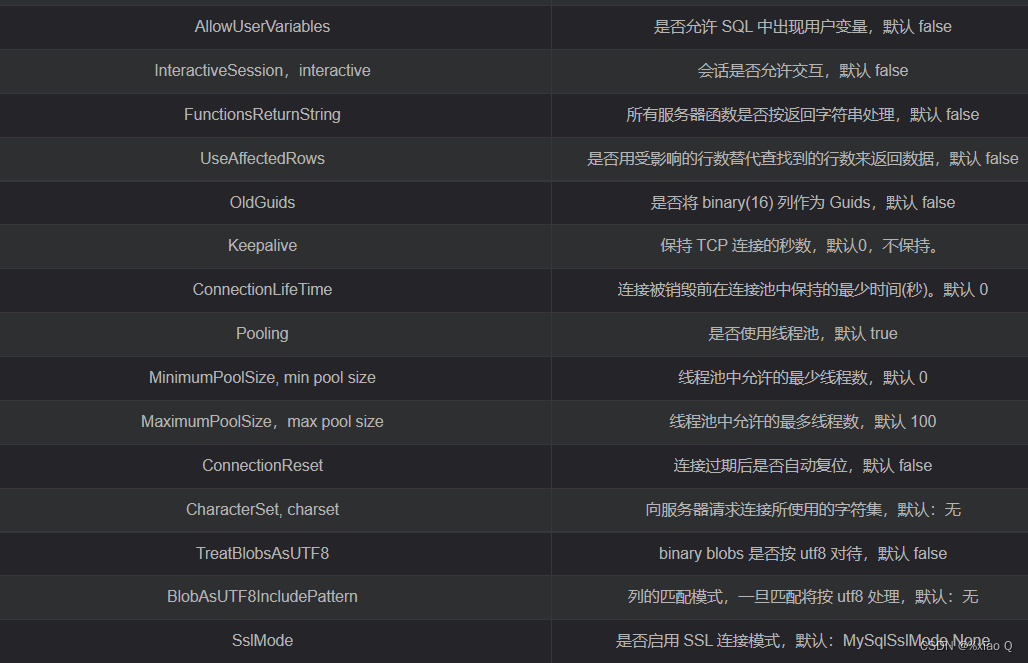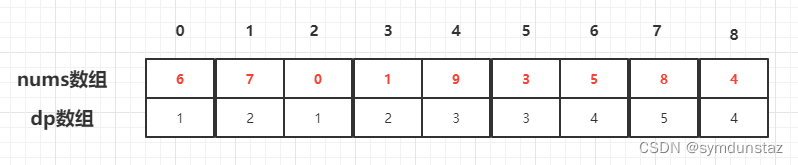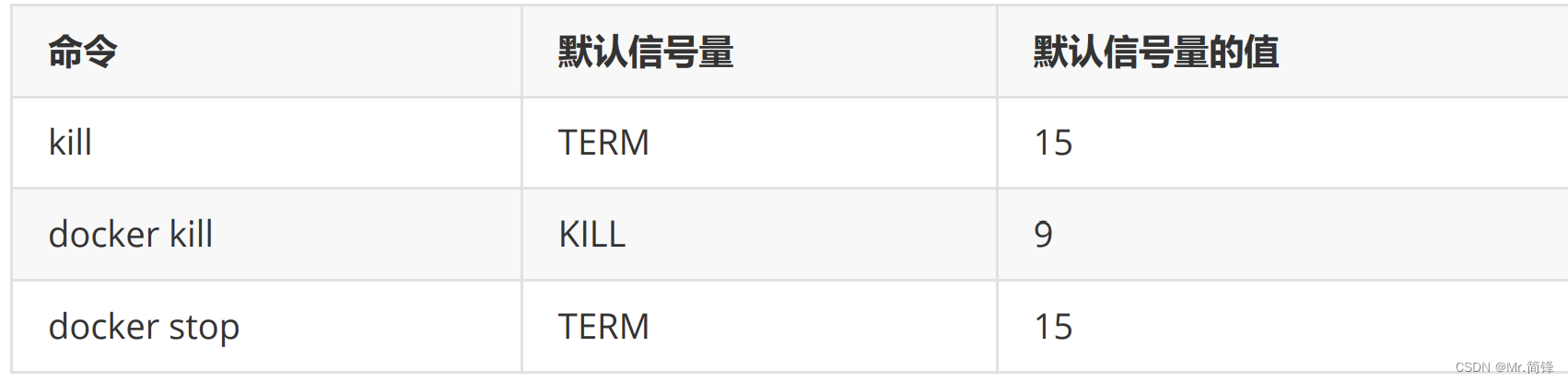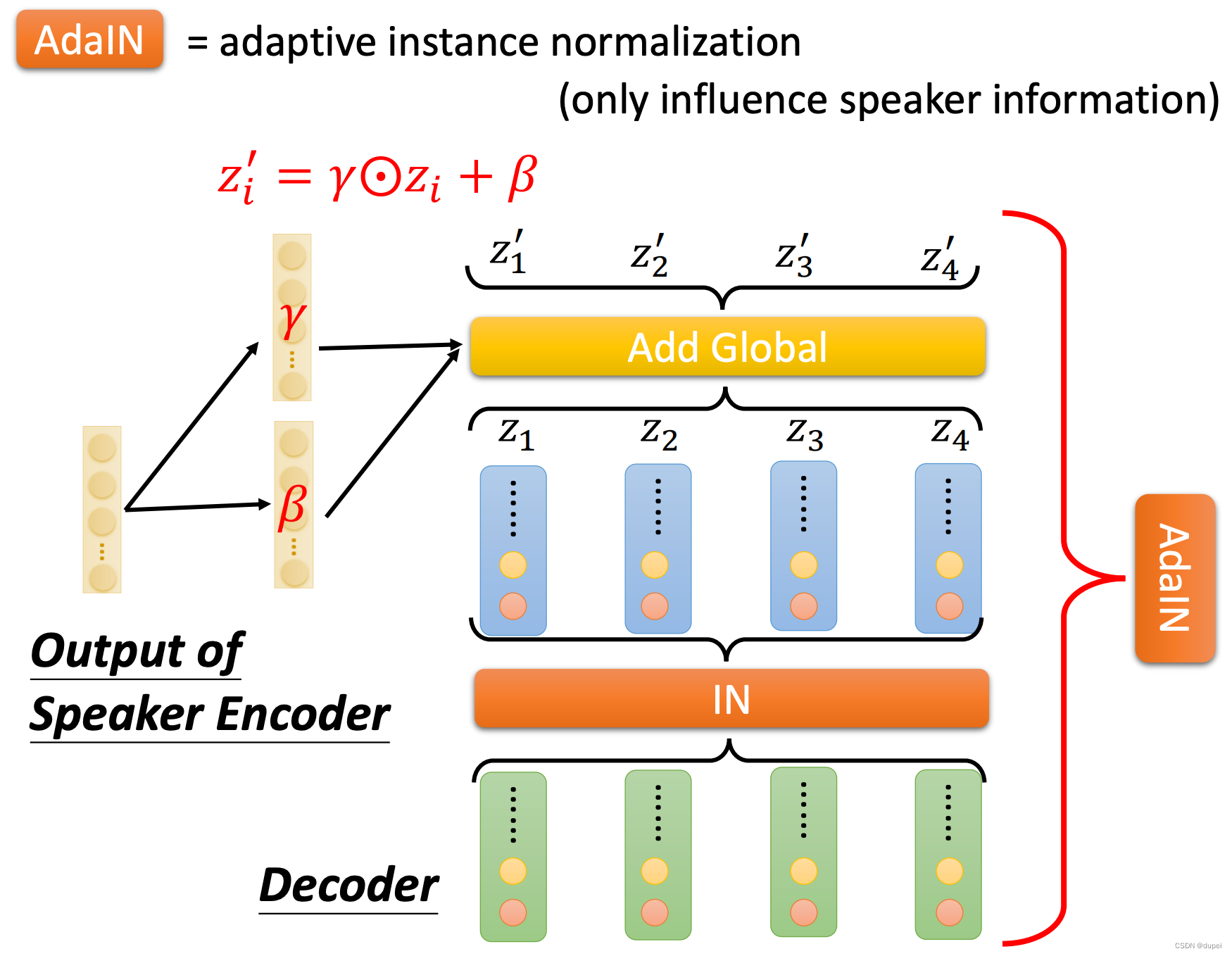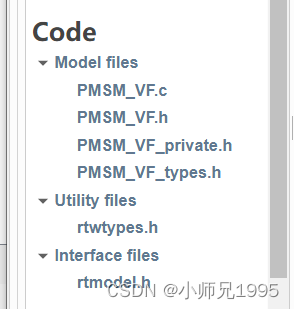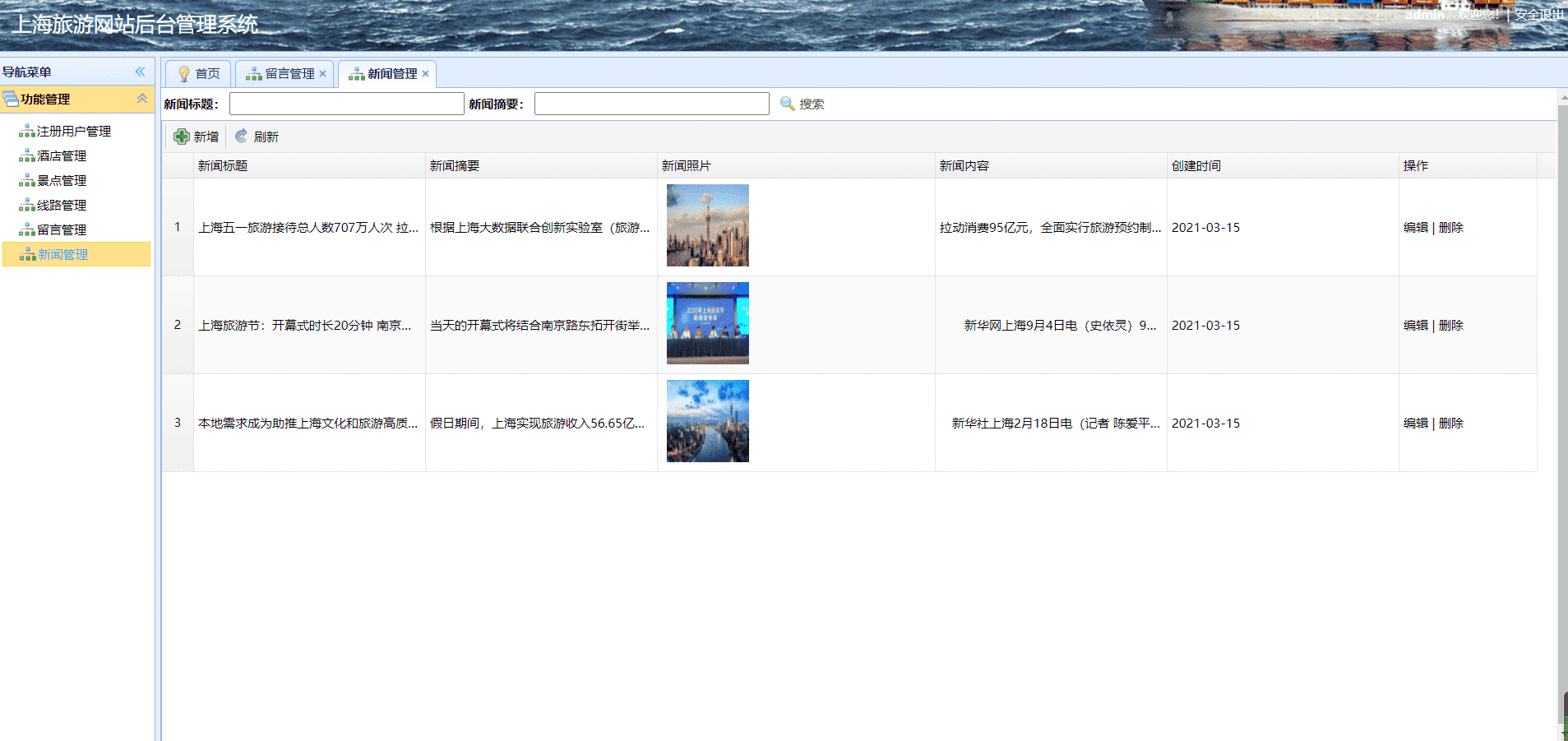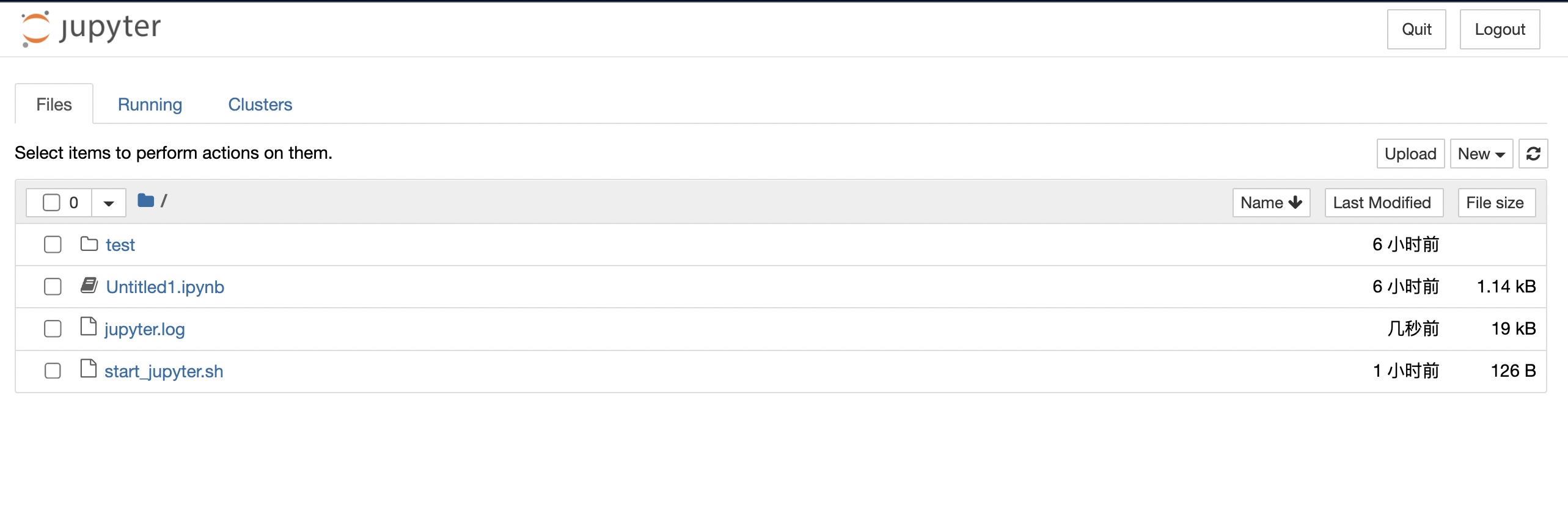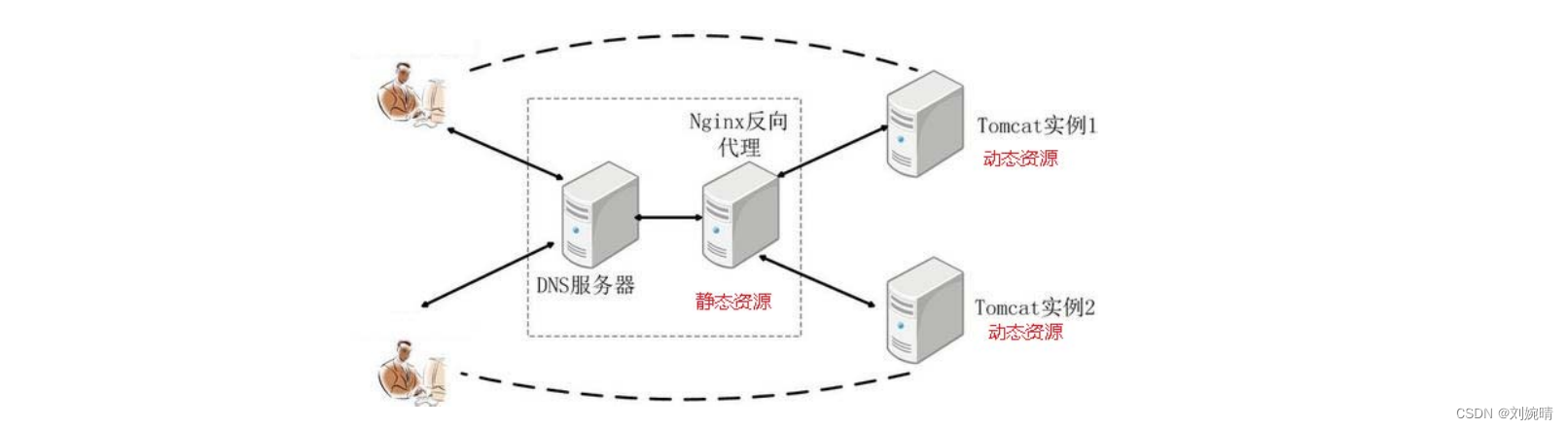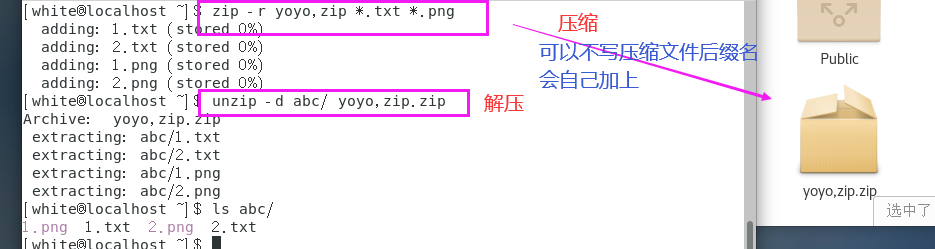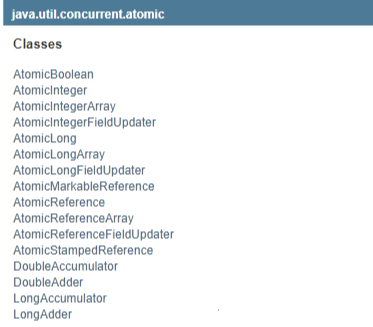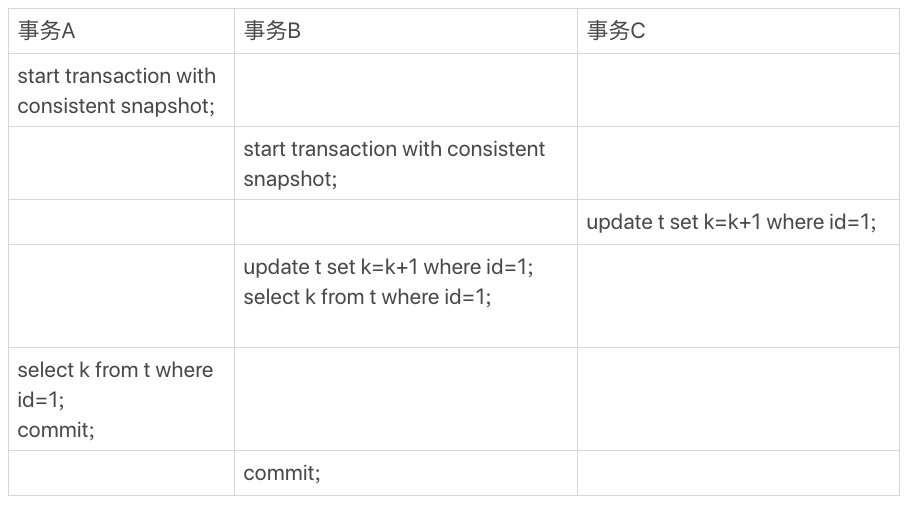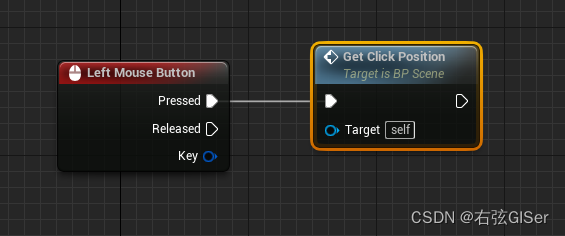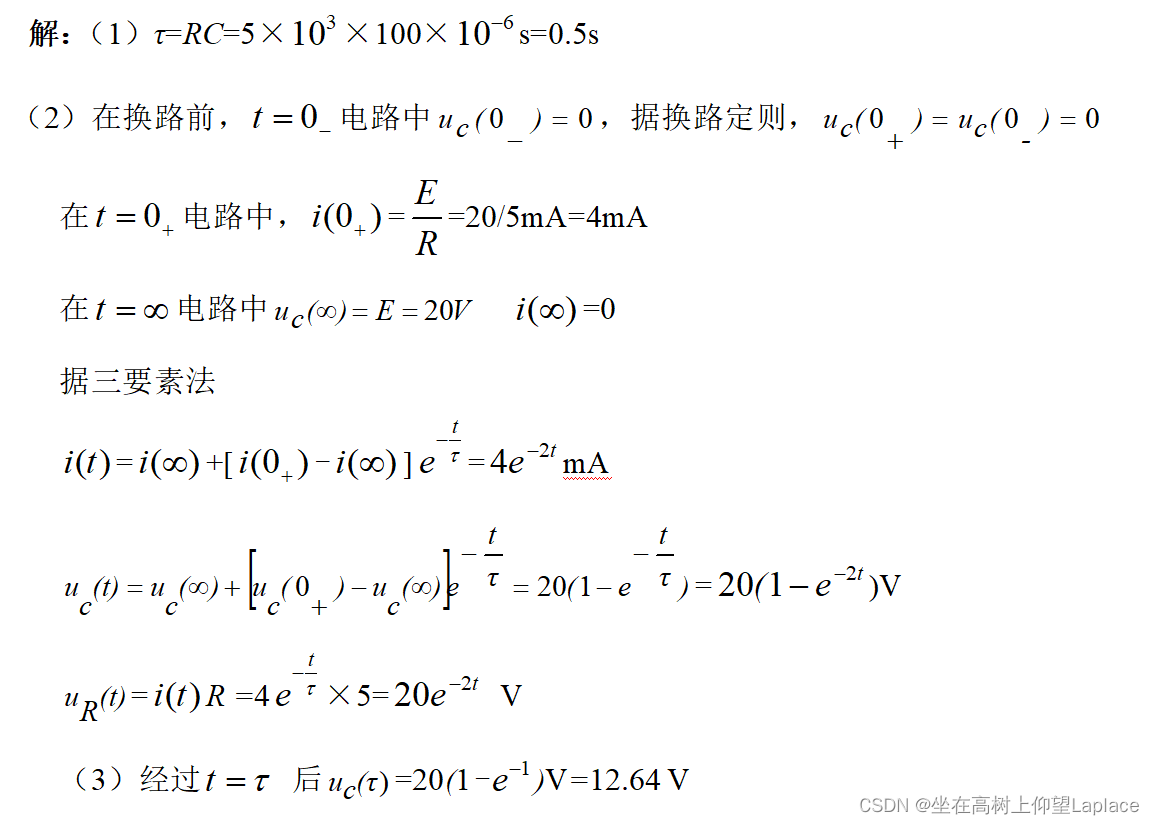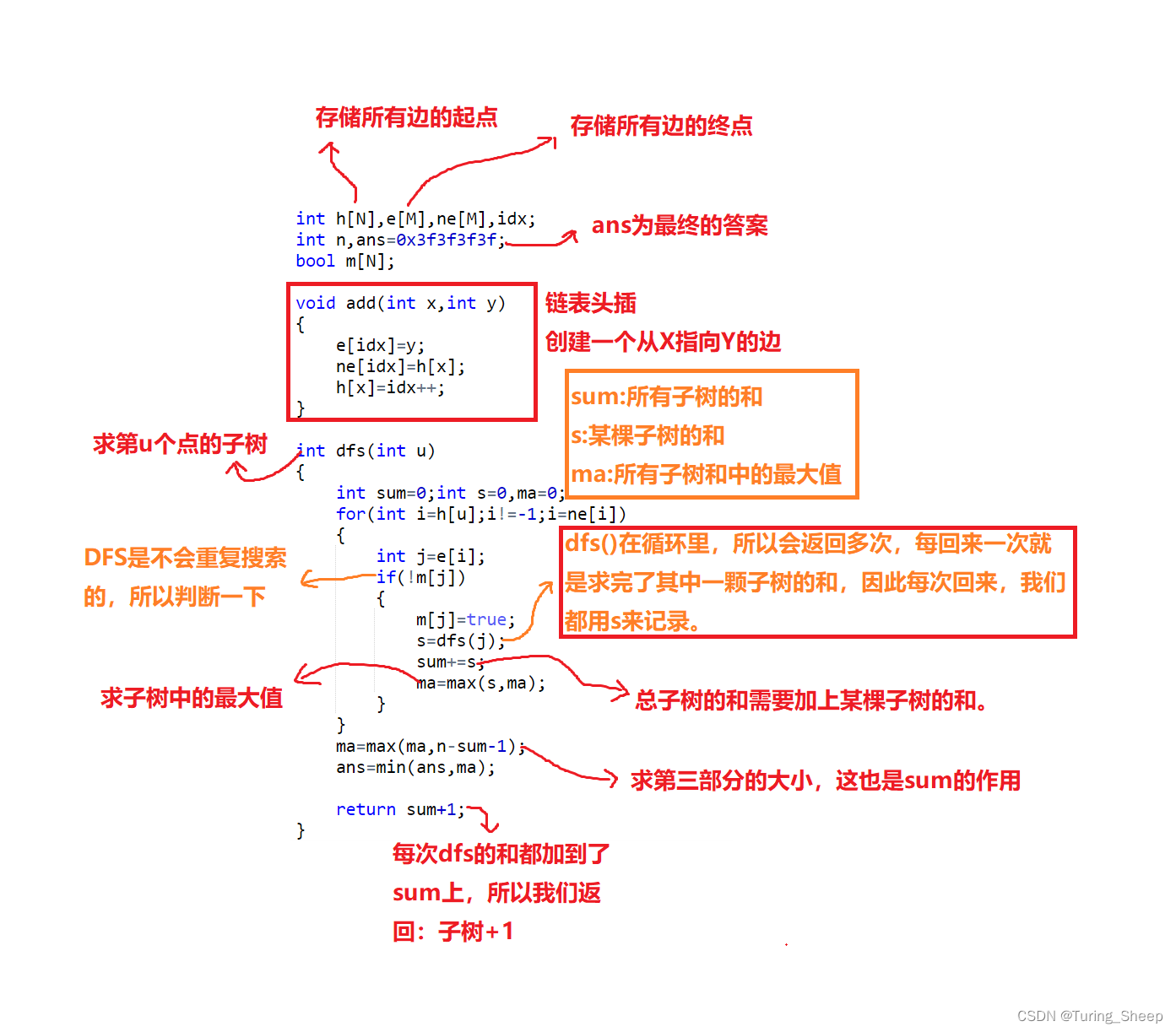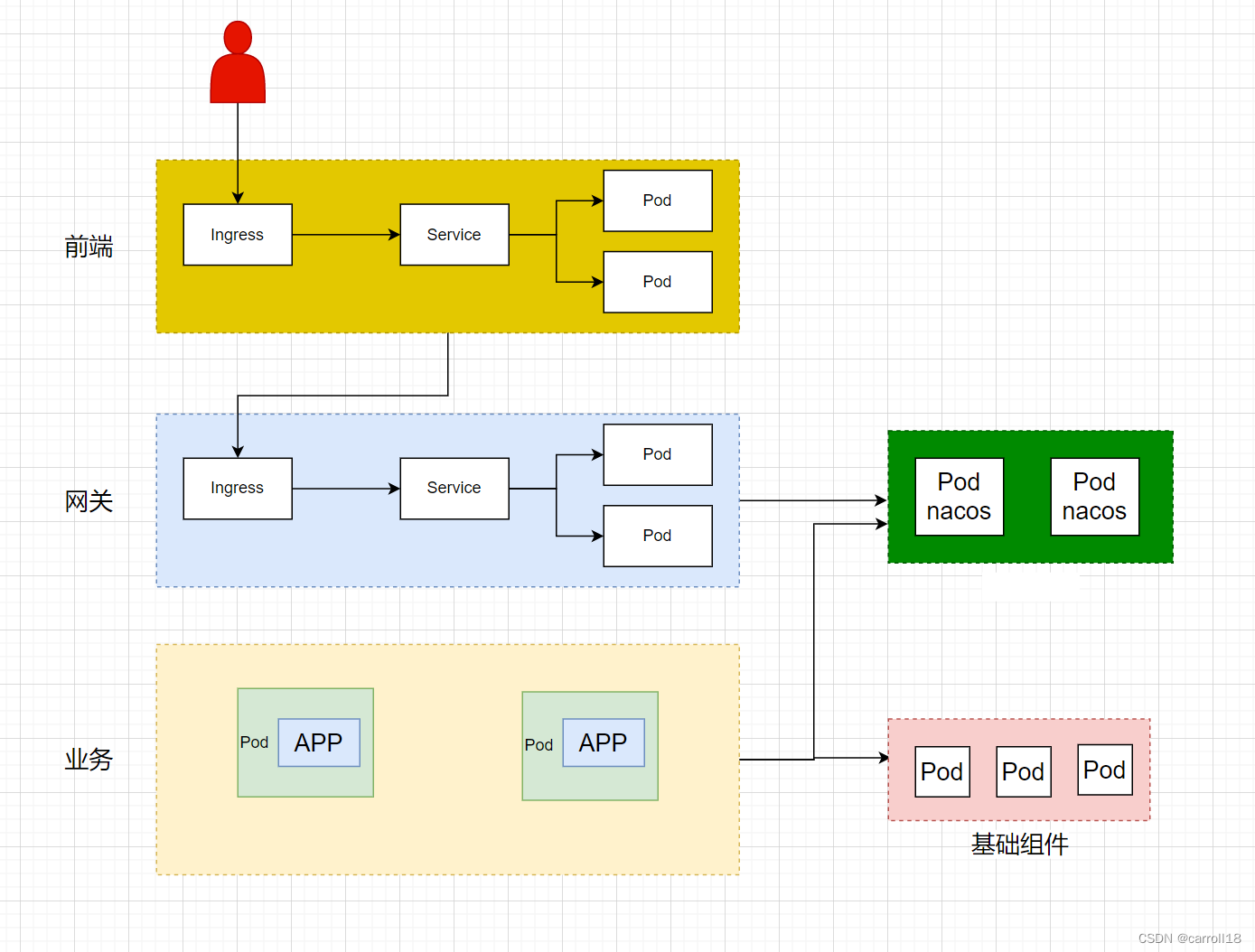目录
前言
ls
pwd
cd
mkdir
touch
rm
man
tree
nano
cp
mv
cat
echo
more/less
前言
🧁Linux作为相较于windows的另一种操作系统,同时基于其开源的优越性,使得其在各各企业的使用率极高。因此学好Linux操作系统对我们来说是十分重要的。这次分两部分讲解Linux的常见指令,关注博主一起学习!!!
ls
🧁根据对象不同,其功能略有不同,对于目录,该命令列出该目录下的所有子目录与文件。对于文件,将列出文件名以及其他信息。语法: ls [选项][目录或文件],如不加后缀则默认显示当前目录下的文件。根据选项不同使指令拥有更多的功能,如 -a 为显示所有文件(包括隐藏文件) -l 显示详细信息(也可以直接简写为 ll )。
![]()

🧁加上了 -a 选项后看到的文件更多了,这些就是被隐藏起来的文件(文件名前带 . 的就是隐藏文件)。不仅如此 ls 还有其他选项可以使用。
-a 列出目录下的所有文件,包括以 . 开头的隐含文件。
-d 将目录象文件一样显示,而不是显示其下的文件。 如: ls –d 指定目录
-i 输出文件的 i 节点的索引信息。 如 ls –ai 指定文件
-k 以 k 字节的形式表示文件的大小。 ls –alk 指定文件
-l 列出文件的详细信息。
-n 用数字的 UID,GID 代替名称。 (介绍 UID, GID)
-F 在每个文件名后附上一个字符以说明该文件的类型, “*”表示可执行的普通文件; “/”表示目录; “@”表示符号链接; “|”表示FIFOs; “=”表示套接字(sockets)。(目录类型识别)
-r 对目录反向排序。
-t 以时间排序。
-s 在l文件名后输出该文件的大小。(大小排序,如何找到目录下最大的文件)
-R 列出所有子目录下的文件。 (递归)
-1 一行只输出一个文件。
pwd
🧁用于显示用户当前所在的目录。一般登录进来之后都位于本用户的家目录之中。但养成好习惯每次登录之后都查看一下当前所在位置。
![]()
![]()
cd
🧁改变工作目录。将当前工作目录改变到指定的目录下。若目标目录就在当前目录下,直接 cd 后接目录名就可以了,若不在当前目录下,就可以根据需要使用相对路径或绝对路径。

🧁不仅如此,cd还有一些快捷方便的操作可以使用:
cd .. : 返回上级目录
cd /home/litao/linux/ : 绝对路径
cd ../day02/ : 相对路径
cd ~ :进入用户家目
cd - :返回最近访问目录

mkdir
🧁 mkdir用于在当前目录下创建新的目录,语法: mkdir [选项] 目录名,可以加上-p递归创建目录(一个目录下嵌套着另一个目录)。
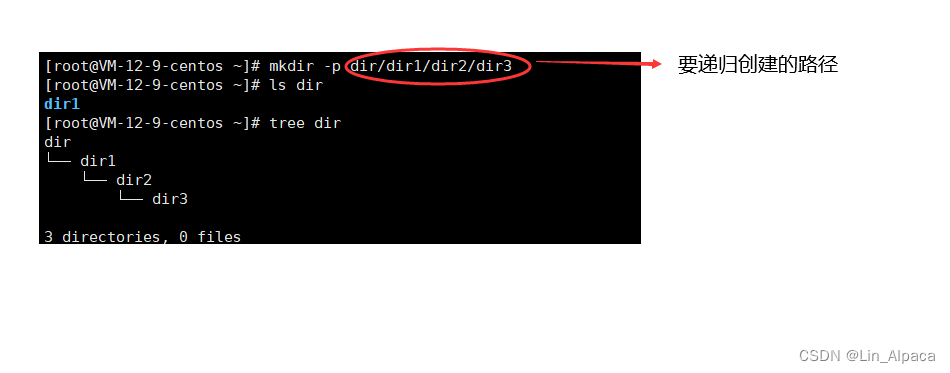
touch
🧁 touch命令参数可更改文档或目录的日期时间,包括存取时间和更改时间,或者新建一个不存在的文件。语法 : touch [选项]... 文件...
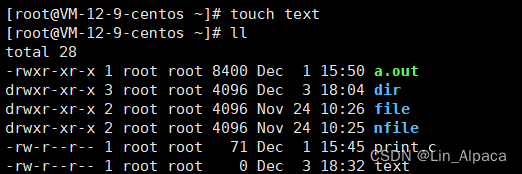
🧁像这样 touch 加文件名就可以在当下目录创建一个新文件,使用ls就可以观察到已经创建了一个叫 text 的文件。
rm
🧁有创建自然也有删除, rm 就是删除文件或目录的命令。以及 rmdir 是用于专门删除目录的,这里我们想要删除掉上面刚创建的 text 的话,只需要 rm 文件名
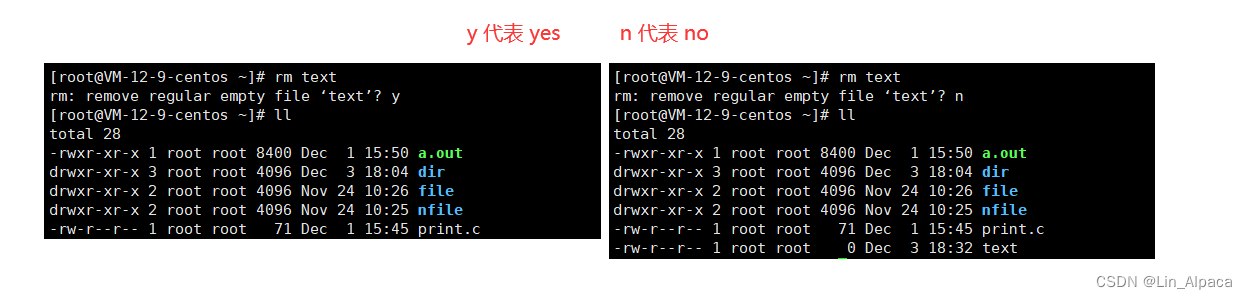
🧁 若想直接删除,系统不进行询问的话使用 -f 选项就可以,但值得注意的是Linux是没有回收站的删掉的文件就删掉了,所以使用这个选项的时候要小心谨慎。

-f 即使文件属性为只读(即写保护),亦直接删除。
-i 删除前逐一询问确认。
-r 删除目录及其下所有文件。
🧁像我们之前递归创建的目录,无法直接用rm删除,这时候使用-r就可以递归删除该目录下的所有文件。

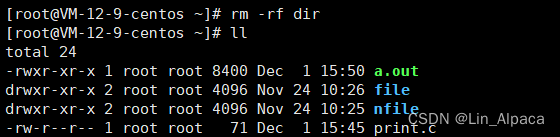
man
🧁Linux的命令有很多参数,我们不可能全记住,我们可以通过查看联机手册获取帮助。
使用方法
🧁语法:man [选项] 命令
k 根据关键字搜索联机帮助
num 只在第num章节找
1. 是普通的命令。
2. 是系统调用,如open,write之类的(通过这个,至少可以很方便的查到调用这个函数,需要加什么头文件)。
3. 是库函数,如printf,fread4是特殊文件,也就是/dev下的各种设备文件。4. 是指文件的格式,比如passwd, 就会说明这个文件中各个字段的含义。
5. 是给游戏留的,由各个游戏自己定义。
6. 是附件还有一些变量,比如向environ这种全局变量在这里就有说明。
7. 是系统管理用的命令,这些命令只能由root使用,如ifconfig。
tree
🧁这个指令,前面有使用过,以树状展现目录结构。对于观察整个目录内部结构有很大的帮助。只需要输入 yum install tree 系统就会自动安装这个指令了。

nano
🧁类似于windows的记事本,可以进行文本输入。作为一种小工具进行使用。
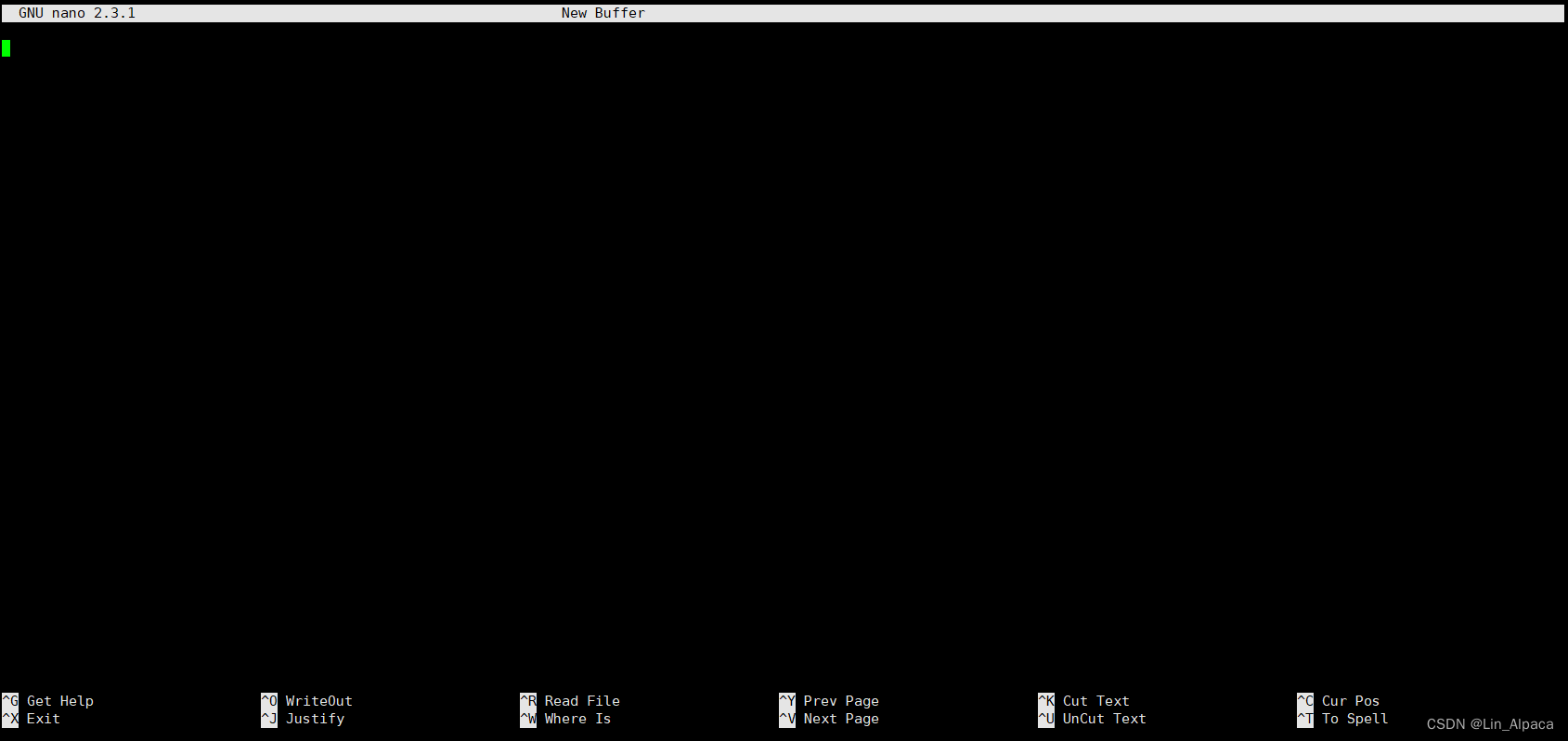
cp
🧁 copy 的缩写,顾名思义是对文件或目录的复制。
语法: cp [选项] 源文件或目录 目标文件或目录。
如同时指定两个以上的文件或目录,且最后的目的地是一个已经存在的目录,则它会把前面指定的所有文件或目录复制到此目录中,否则会出现错误信息。
-f 或 --force 强行复制文件或目录, 不论目的文件或目录是否已经存在。
-i 或 --interactive 覆盖文件之前先询问用户。
-r 递归处理,将指定目录下的文件与子目录一并处理。若源文件或目录的形态,不属于目录或符号链接,则一律视为普通文件处理。
-R 或 --recursive递归处理,将指定目录下的文件及子目录一并处理。
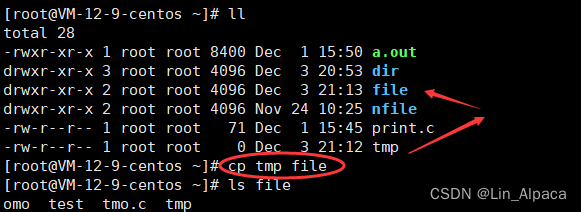

mv
🧁语法: mv [选项] 源文件或目录 目标文件或目录
原对应的英文是 move ,即剪切或移动文件到另一位置。如下,使用 mv 指令后 print.c 文件就不存在当前目录了,而是被移动到了 file 目录里了。
mv不仅如此还有重命名的功能。


🧁 直接在指令后加上源文件以及重命名的新名字就可以了。
选项:
-f : force 强制的意思,如果目标文件已经存在,不会询问而直接覆盖
-i :若目标文件 (destination) 已经存在时,就会询问是否覆盖!
cat
🧁语法 : cat [选项][文件]
用于查看目标文件的内容,若什么也不加则从键盘读取数据(键盘打什么就输出什么)。
-b 对非空输出行编号
-n 对输出的所有行编号
-s 不输出多行空行
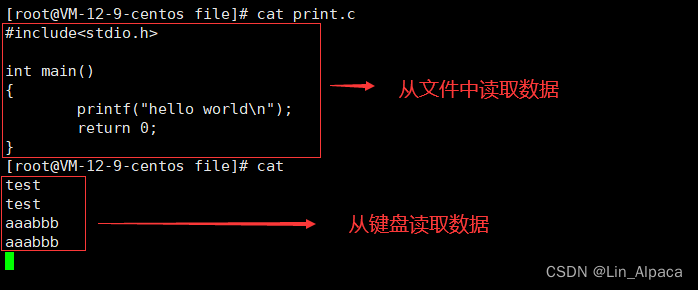
echo
🧁用于输出数据,直接使用的话默认将输入的内容输出在显示屏上。由Linux万物皆为文件可以这么理解,是将键盘输入的内容写入到显示器文件里面去了。
> 文件名 为输出重定向,若不存在目标文件则会新建一个新的文件存储数据。值得注意的一点是输出重定向是覆盖式写入,就像C语言文件操作里面的w一样。
>> 文件名 为追加重定向,不会覆盖原来的信息而是换行之后追加在原数据里。

more/less
🧁 用于对文本的查看,more于cat类似,但less不同less是对文件或其它输出进行分页显示的工具,应该说是linux正统查看文件内容的工具,功能极其强大。
less 的用法比起 more 更加的有弹性。在 more 的时候,我们并没有办法向前面翻,只能往后面看但若使用了 less 时,就可以使用 [pageup][pagedown] 等按键的功能来往前往后翻看文件,更容易用来查看一个文件的内容!
除此之外,在 less 里头可以拥有更多的搜索功能,不止可以向下搜,也可以向上搜。
一口气介绍的指令太多也不好,因此分几次介绍完Linux的常见指令,赶快关注博主一起学习吧!!!😀😀

![[附源码]Python计算机毕业设计Django基于SpringBoot的演唱会购票系统论文2022](https://img-blog.csdnimg.cn/a9a3101db0374d7bb21be45d26719402.png)